Haben Sie ein Problem damit, dass Ihr iPhone nicht funktioniert, nachdem Sie es mit WLAN angeschlossen haben? Lesen Sie weiter, da dieses Stück einige einfache Techniken enthält, mit denen Sie das Problem lösen können.
Wir können uns alle einig sein, dass das iPhone eine fantastische Technologie ist, die das mobile Betriebssystem von Apples iOS verwendet. Steve Jobs , der ehemalige CEO von Apple, kündigte 2007 das iPhone der ersten Generation an. Seitdem hat Apple jedes Jahr neue iOS-Updates und iPhone-Modelle veröffentlicht.
So beeindruckend das iPhone auch ist, es kommt mit seinen Macken und Problemen. Das iPhone ist eines der beiden großen Smartphone -Unternehmen weltweit und ist bekannt für ein Problem, das den Nutzern im Laufe der Jahre endlose Stunden frustriert hat. Wenn Sie keine Internetverbindung erhalten, wenn Sie mit Wi-Fi verbunden sind . Dieses Problem besteht auch bei vielen Updates von Apple weiterhin. Es gibt seinen hässlichen Kopf auch bei denjenigen, die die neueste Version von iOS verwenden.
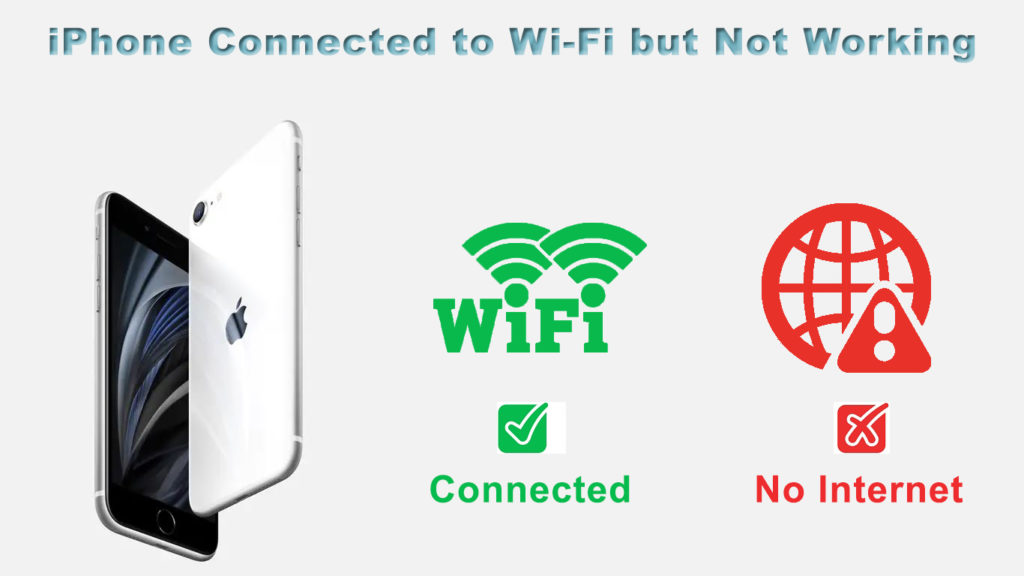
Gliederung
Wie wir zuvor gesagt haben, haben Sie keinen Grund, sich Sorgen zu machen, ob Ihr iPhone nach der Verbindung zum Wi-Fi nicht funktioniert. In diesem Artikel wird die genaue Ursache des Problems erörtert und einige der einfachsten Möglichkeiten bieten, es zu lösen.
Gründe, warum das iPhone mit Wi-Fi verbunden ist, aber nicht funktioniert
Es gibt einige Gründe, warum Ihr iPhone nicht funktioniert, selbst wenn Sie es mit Wi-Fi verbinden. Einige dieser Gründe umfassen:
- Kontinuierliche Trennung jedes Mal, wenn Sie das WLAN mit Ihrem iPhone anschließen
- Die Antenne im iPhone könnte beschädigt werden
- Fehlfunktion der Router
- Sie haben fälschlicherweise einige Änderungen in den Einstellungen vorgenommen
- Ein Problem mit dem Verbinden von WLAN mit Ihrem iPhone nach dem Aktualisieren iOS.
Wenn Sie sich diesen Problemen gegenübersehen, in Panik. iPhone-Geräte bieten einen der besten Konnektivitätsstapel für Wi-Fi-, Bluetooth- oder LTE-Dienste . Aufgrund von Software- oder Netzwerkstörungen können Sie jedoch spezifische Wi-Fi-Probleme gegenübersehen. Verwenden Sie den folgenden Fehlerbehebungshandbuch, um diese Probleme zu beheben.
Beste Lösungen zur Behebung des Problems
Setzen Sie die iPhones -Netzwerkeinstellungen zurück
Eine einfache Zurücksetzung der Netzwerkeinstellungen auf Ihrem iPhone kann das Problem beheben. Wenn Sie das Netzwerk zurücksetzen, werden Sie alle Netzwerke mit unerwünschten Bluetooth-Verbindungen, APNs, beschädigten Dateien usw. beseitigen. Das Verfahren zum Zurücksetzen Ihrer iPhone-Einstellungen beinhaltet die Beseitigung ungültiger Konfigurationen, die die Wi-Fi-Verbindungen behindert haben müssen. Befolgen Sie diese einfachen Schritte, um die Einstellungen auf Ihrem Telefon zurückzusetzen:
- Tippen Sie auf das Einstellungssymbol
- Gehen Sie dann zur allgemeinen Option
- Scrollen Sie danach nach unten und wählen Sie die Option Reset -Option aus
- Auf dem Bildschirm werden die Option "Netzwerkeinstellungen" angezeigt. Tippen Sie darauf
- Geben Sie nach Bedarf einen Passcode ein
- Bestätigen Sie dann den Reset
So setzen Sie iPhone -Netzwerkeinstellungen zurück
Es kann einige Zeit dauern, um Ihre iPhones -Einstellungen zurückzusetzen. Stellen Sie sicher, dass der Prozess durch Neustart Ihres iPhone erfolgreich abgeschlossen wurde. Von dort aus können Sie zur Option Einstellungen navigieren und das Wi-Fi-Menü eingeben, wenn der Vorgang abgeschlossen ist. Geben Sie dann das Passwort ein, um Ihr iPhone mit dem Wi-Fi zu verbinden. Es sollte anfangen zu arbeiten.
Standortdienste umschalten
Jede App, die Sie auf Ihren iOS -Geräten installieren, verwendet aus irgendeinem Grund Standortdienste . Daher müssen Sie möglicherweise Standortdienste verwenden, damit einige Apps korrekt funktionieren. Infolgedessen kann diese Situation Probleme verursachen, da die Wi-Fi-Netzwerkeinstellungen auf diese Dienste zugreifen können. Um dies zu beheben:
- Gehen Sie zur Einstellungsoption
- Wählen Sie dann die Option Privatsphäre nach dem Scrollen aus
- Sie sehen die Option für Standortdienste oben auf der Seite. Tippen Sie darauf
- Scrollen Sie dann nach unten, um Systemdienste zu wählen.
- Schalten Sie danach das Wi-Fi-Netzwerk ab.
Wir empfehlen, sicherzustellen, dass Sie eine Verbindung zum Wi-Fi-Netzwerk herstellen können, bevor Sie diese Option erneut aktivieren . Damit können Sie darauf warten, dass Ihr Telefon Sie auffordert, diese Option wieder aufzufordern, indem Sie sie dauerhaft fernhalten.
Löschen Sie korrupte Wi-Fi-Verbindungen
Andere komplizierte Gründe können dazu führen, dass Ihr iPhone nicht funktioniert, und eines davon ist das Wi-Fi-Netzwerk (en). Es gibt Zeiten, in denen Sie an einem Ort, den Sie besuchen, eine Verbindung zu den Wi-Fi-Netzwerken herstellen. Daher empfehlen wir, andere Wi-Fi-Netzwerke von Ihrem iPhone aus zu löschen, da sie dieses Problem verursachen können. Befolgen Sie diese Schritte, um dieses Problem zu beheben:
- Gehen Sie zur Option Einstellungen auf dem Startbildschirm des Telefone und tippen Sie darauf
- Sie können alle verfügbaren Netzwerke auf Ihrem iPhone sehen, indem Sie auf die Wi-Fi-Option tippen.
- Stellen Sie sicher, dass Sie Ihr WLAN einschalten
- Tippen Sie auf jedes WLAN, um diese Netzwerke auszuwählen
- Schalten Sie dann Ihr Wi-Fi ein, wenn Sie fertig sind, und starten Sie Ihr iPhone neu
- Gehen Sie erneut zu den Einstellungen, um Ihr WLAN einzuschalten, nachdem Sie Ihr iPhone neu gestartet haben
- Eine Verbindung zu Ihrem gewünschten Wi-Fi-Netzwerk herstellen
Literatur-Empfehlungen :
- Android-TV-Box mit Wi-Fi, aber kein Internet angeschlossen
- Mein Telefon ist mit Wi -Fi verbunden, aber kein Internet - Android
- Sony Bravia TV ist mit WLAN verbunden, aber kein Internet
Stellen Sie sicher, dass Sie das richtige Passwort eingeben, wenn Sie eine Verbindung zum WLAN herstellen. Damit sollte es mit dem Router eine Verbindung herstellen.
So löschen/Vergessen Sie Wi-Fi-Netzwerke auf einem iPhone
https://www.youtube.com/watch?v=qefycvcxaka
Trennen Sie Ihr Wi-Fi
Wenn Ihr Wi-Fi nach einigen dieser Schritte immer noch auftritt, möchten Sie Ihr iPhones-Netzwerk möglicherweise vollständig trennen und es dann erneut verbinden. Sie können dieses Problem beheben, indem Sie folgende Schritte befolgen:
- Gehen Sie zur Einstellungsoption
- Gehen Sie dann zur Wi-Fi-Option und tippen Sie darauf
- Es gibt ein I-Symbol in der Nähe des vernetzten Wi-Fi-Netzwerks. Tippen Sie darauf
- Wählen Sie dann die Option dieser Netzwerk -Option vergessen
- Tippen Sie auf Vergessen, um es zu bestätigen
Stellen Sie sicher, dass Sie Ihr Telefon neu starten, wenn Sie einen zusätzlichen Schritt machen möchten, bevor Sie erneut eine Verbindung zum Netzwerk herstellen. Damit können Sie sicher sein, dass Ihr iPhones -Netzwerk vergessen wurde, und Sie haben alle Spinnweben ausgeschaltet, bevor Sie versucht haben, sich wieder zu verbinden.
- Gehen Sie zur Einstellungsoption
- Tippen Sie auf die Wi-Fi-Option
- Wählen Sie Ihr bevorzugter Wi-Fi-Netzwerk
- Geben Sie das Passwort ein und stellen Sie eine Verbindung zum Wi-Fi her
Abschluss
Mit diesen Lösungen sollten Sie in der Lage sein, das Problem zu lösen, wobei Ihr iPhone mit Wi-Fi verbunden ist, aber keinen Internetzugang hat. Die Probleme können jedoch auch nach Erschöpfung dieser Korrekturen oder potenziellen Problemumgehungen bestehen. In diesem Fall ist es wahrscheinlich ein Hardwareproblem, das durch Zurücksetzen oder Neustart Ihres Telefons nicht gelöst werden kann. In diesem Fall empfehlen wir Ihnen, das Apples Support -Team zu kontaktieren, und sie können Ihnen helfen, die Route zu ermitteln.
